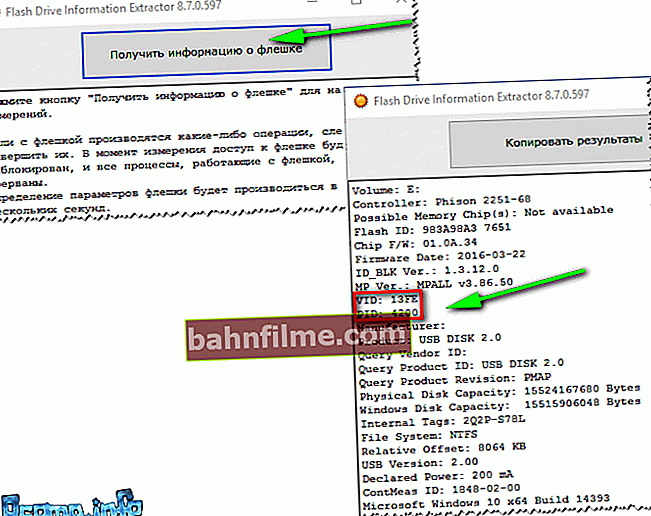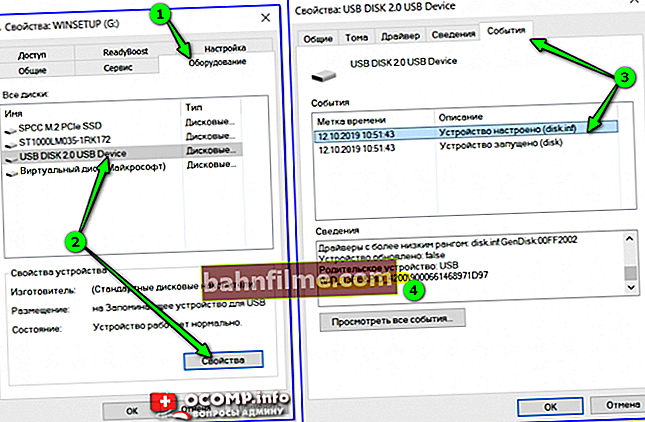Ngày tốt!
Ngày tốt!
Nghe thì có vẻ lạ, nhưng thời đại của công nghệ đám mây dường như vẫn chưa đến, tk. Vẫn còn rất nhiều câu hỏi về ổ đĩa flash: từ định dạng đơn giản đến bộ điều khiển hàn (mặc dù tôi dường như không làm điều sau). ☝
Trên thực tế, trong bài đăng này, tôi quyết định thu thập tất cả các vấn đề phổ biến nhất với ổ USB (nói một cách tổng quát) và sắp xếp chúng theo hướng dẫn từng bước (phải làm gì và theo thứ tự).
Tôi muốn chỉ ra ngay rằng một số phương pháp phục hồi đi theo một "ranh giới" khá mỏng - đó là, và bản thân ổ đĩa flash có thể bị hỏng hoàn toàn (mọi thứ bạn làm theo lời khuyên bên dưới - tự chịu rủi ro và rủi ro ...).
Và vì vậy, bây giờ cụ thể là chủ đề ...
*
Phải làm gì với một ổ đĩa flash bị lỗi
Tùy chọn 1: Ổ đĩa flash được phát hiện, nhưng các tệp của tôi không có trên đó - cách khôi phục chúng
Có lẽ đây là một trong những vấn đề phổ biến nhất ...
Mọi thứ phát sinh, như một quy luật, một cách tự phát. Ví dụ, các tệp đã được ghi vào ổ đĩa flash USB ngày hôm qua (có vẻ như thành công), hôm nay họ đã đưa nó vào USB - nhưng thực tế không phải vậy. Hoặc, một số tệp đã bị xóa bởi phần mềm chống vi-rút (đáng ngờ). Hoặc đơn giản hơn: ổ đĩa flash vô tình bị định dạng (ví dụ: điều này có thể xảy ra không chỉ trên PC mà còn trên TV, điện thoại, v.v.).
Trong tất cả các trường hợp như vậy (khi mọi thứ theo thứ tự với bản thân ổ đĩa flash, nó còn nguyên vẹn và nó được phát hiện - nghĩa là nó được hiển thị trong "Máy tính của tôi", Windows không bị đóng băng khi nó được kết nối) - có một xác suất cao để khôi phục tất cả các tệp đã xóa khỏi nó. Điều này được thực hiện với sự giúp đỡ của những người đặc biệt. tiện ích (R. Saver, Recuva, v.v.). Thông tin chi tiết về điều này trong hướng dẫn tại liên kết bên dưới.
Hướng dẫn! Cách khôi phục các tệp đã xóa từ ổ USB flash (theo ví dụ của riêng tôi) - //ocomp.info/kak-vosstanovit-foto-s-sd-karty.html

Chọn ổ đĩa mà từ đó các tệp đã biến mất
Xin lưu ý rằng các tiện ích hiện đại để khôi phục tệp thường rất đơn giản để sử dụng, hãy xem ảnh chụp màn hình (những ngày đã qua khi thậm chí để chạy chúng, yêu cầu phải trên người dùng bình thường).

Nhiều tùy chọn khôi phục
Tùy chọn 2: ổ đĩa flash có hệ thống tệp RAW (bận và trống 0 byte), Windows muốn định dạng nó
Điều này thường do lỗi logic trong hệ thống tệp. Ví dụ, nhiều người dùng ngắt kết nối ổ đĩa flash USB "không chính xác" (mà không sử dụng các công cụ đặc biệt trong khay Windows). Sau khi tắt máy như vậy, bạn thường có thể thấy lời nhắc Windows định dạng đĩa ...

Đóng cửa sổ gợi ý định dạng
Nếu bạn đi đến các thuộc tính của một đĩa như vậy (ổ đĩa flash), thì hệ thống tệp sẽ được chỉ định là RAW, 0 byte bị chiếm dụng và miễn phí (xem ví dụ trong ảnh chụp màn hình bên dưới).

Ví dụ (thuộc tính ổ đĩa flash)
Nếu một dữ liệu trên một ổ đĩa flash, bạn Không cần thiết - bạn chỉ cần đồng ý định dạng ổ đĩa. Theo quy luật, sau đó ổ đĩa flash bắt đầu hoạt động bình thường ...
Nếu bạn cần dữ liệu trên ổ đĩa có hệ thống RAW, trước tiên hãy thử kiểm tra xem có lỗi hay không. Để thực hiện việc này, hãy mở thuộc tính của nó, sau đó mở tab "Dịch vụ" và nhấp vào nút "Kiểm tra" ... Để biết thêm chi tiết về những việc cần làm tiếp theo, hãy xem hướng dẫn bên dưới.
Giúp đỡ! Phải làm gì nếu đĩa cứng (ổ đĩa flash) được phát hiện là RAW - //ocomp.info/raw-file-system.html

Kiểm tra đĩa để tìm lỗi
Tùy chọn 3: ổ đĩa flash không mở, lỗi "Quyền truy cập bị từ chối" xuất hiện
Lỗi này thường xảy ra nhất vì hai lý do:
- nhiễm virus;
- cài đặt không chính xác cho quyền truy cập của Windows vào phương tiện di động (ví dụ: một số chương trình chống vi-rút có thể thay đổi chúng ...).

Quyền truy cập bị từ chối!
Và vì vậy, trước tiên tôi khuyên bạn nên mở trình chỉnh sửa chính sách nhóm cục bộ. Để thực hiện việc này, hãy nhấn tổ hợp Thắng + R , nhập lệnh gpedit.msc (xem ví dụ bên dưới).

gpedit.msc - khởi chạy trình chỉnh sửa chính sách nhóm
Sau đó vào menu: Cấu hình máy tính -> Mẫu quản trị -> Hệ thống -> Quyền truy cập vào thiết bị lưu trữ có thể tháo rời .
Kiểm tra xem thông số "Ổ đĩa di động: từ chối đọc" đã có một bình luận "Không phải" (như trong ví dụ của tôi bên dưới. Nếu cần - hãy thay đổi tham số này!).

Không cho phép đọc ổ đĩa di động (có thể nhấp được)
Ổ đĩa flash USB hoặc hệ điều hành Windows bị nhiễm
Tiếp theo, kiểm tra ổ USB flash để tìm vi-rút (cách thực hiện tốt hơn tại đây: //ocomp.info/kak-proverit-fleshku-na-virusyi.html).
Thông thường, ngay cả sau khi loại bỏ vi-rút khỏi ổ flash USB, tệp "autorun.inf" "không chính xác" vẫn còn trên đó, điều này sẽ cản trở sự tương tác bình thường với ổ đĩa (chống vi-rút không xóa nó). Để "nhìn thấy" nó trên ổ USB flash (và sau đó xóa nó), bạn phải bật hiển thị các tệp ẩn trong trình thám hiểm hoặc sử dụng chương trình Total Commander.

Virus đã lây nhiễm vào ổ đĩa
Tùy chọn 4: Ổ đĩa flash bị đóng băng khi cố định dạng nó
Điều này xảy ra khá phổ biến, đặc biệt là với ổ đĩa flash bị lỗi hệ thống tập tin. Nếu từ "Máy tính của tôi" (trong trình khám phá) định dạng không hoạt động, tôi đề xuất ba tùy chọn sau.
Ngoài ra giúp đỡ! Phải làm gì nếu ổ đĩa flash không được định dạng: //ocomp.info/ne-formatiruetsya-fleshka-chto-delat.html
lựa chọn 1
- Open Disk Management (công cụ được tích hợp sẵn trong Windows);
- Nhấp vào ổ đĩa flash RMB và chọn từ menu "Định dạng" (sau đó cho biết hệ thống tệp, tên, v.v.).

Định dạng ổ đĩa flash thông qua quản lý đĩa
Lựa chọn 2
- Chạy dòng lệnh với tư cách quản trị viên;
- Sau đó nhập lệnh diskpart và nhấn Enter;
- Sau đó nhập lệnh list volume (bạn sẽ thấy tất cả các ổ đĩa và ổ đĩa flash được kết nối với máy tính);
- Sau đó, đóng diskpart bằng lệnh thoát;
- Để định dạng, hãy sử dụng lệnh: format E: / FS: exFAT / Q / V: unaka (trong đó thay vì "E:" - sử dụng ký tự của ổ đĩa được yêu cầu).

Dòng lệnh làm việc / ví dụ
Bạn có thể tìm hiểu thêm về cách định dạng ổ đĩa flash USB trong ghi chú này: //ocomp.info/kak-otformatirovat-fleshku.html#_3
Lựa chọn 3
Có một tiện ích (Công cụ định dạng mức độ thấp HDD) có thể định dạng ổ đĩa flash thậm chí không được hiển thị trong Explorer!
Cách sử dụng khá đơn giản: sau khi khởi động, bạn cần chọn ổ đĩa và nhấp vào "Tiếp tục" (xem ảnh chụp màn hình bên dưới).

Công cụ định dạng ổ đĩa / tiếp tục / ổ cứng HDD
Sau đó, mở tab "Định dạng cấp thấp" và bấm vào nút "Định dạng thiết bị này" .

Định dạng ổ đĩa flash / Định dạng thiết bị này
Tùy chọn 5: ổ đĩa flash không được nhận dạng, thiết bị USB không được nhận dạng
Và vì vậy, mục này dành cho những ai muốn "hồi sinh" ổ flash, nếu tất cả những thứ trước đó không giúp được gì. Ngay lập tức, tôi lưu ý rằng với các phương pháp khôi phục hoạt động của ổ đĩa flash sau đây, tất cả dữ liệu trên đó sẽ bị xóa!
Nếu VID và PID có thể xem được
VID, PID - số nhận dạng duy nhất cho phép bạn chọn các mã đặc biệt cho ổ đĩa flash. tiện ích cho phần sụn của nó. Để tìm ra chúng, bạn có thể sử dụng hai phương pháp:
- sử dụng tiện ích Trình trích xuất thông tin ổ đĩa Flash;
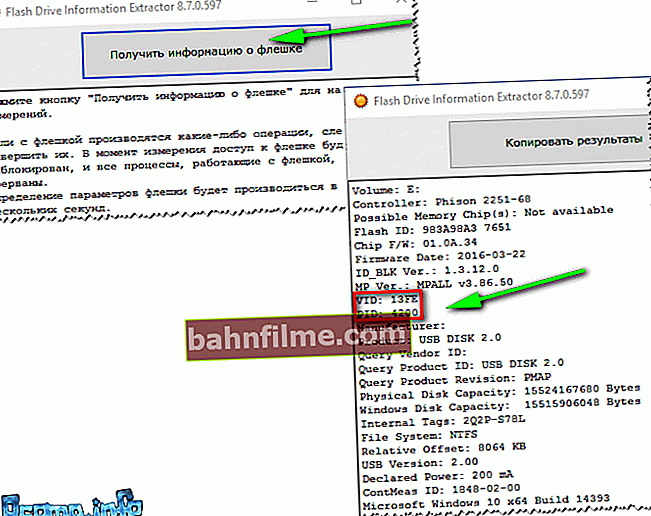
Thông tin về ổ đĩa flash - ổ đĩa flash VID và PID
- mở các thuộc tính của ổ đĩa flash trong "Trong máy của tôi" , chuyển đến tab "Trang thiết bị" , mở lại tính chất lái xe, trong tab "sự kiện" dòng với VID và PID được đưa ra.
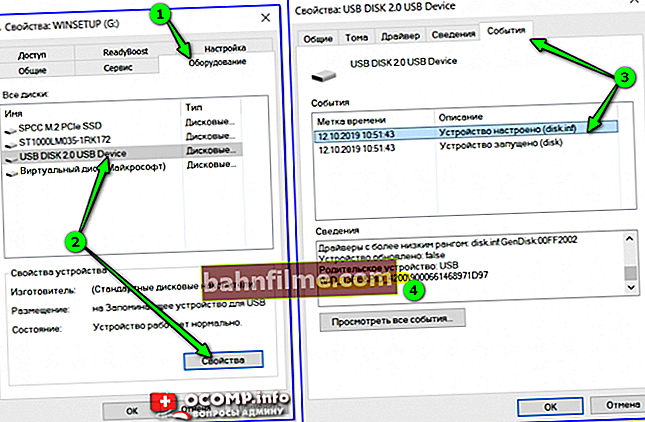
Thuộc tính ổ đĩa flash USB
Vì thế nếu VID và PID được xác định - thì trong hầu hết các trường hợp, bạn có thể tìm thấy một tiện ích để cài đặt ổ đĩa flash. Tôi đã mô tả cách thực hiện việc này trong bài đăng này: //ocomp.info/vosstanovlenie-rabotyi-fleshki.html
Nếu VID và PID được hiển thị là "0000" (sửa chữa tại nhà)
Trong trường hợp có một số lỗi của chip nhớ hoặc bộ điều khiển ổ đĩa flash, nó có thể không được phát hiện trong Windows và "0000" có thể được hiển thị trong thuộc tính thay vì VID và PID. Đã cố gắng định dạng một ổ đĩa flash USB như vậy thông qua một số điểm đặc biệt. tiện ích và bị "đóng băng" một vài lần - nhiều người dùng chỉ đơn giản là vứt bỏ những ổ đĩa như vậy ...

VID và PID 0000
Nhưng! Có thể sửa chữa ổ đĩa flash USB - chuyển bộ điều khiển sang chế độ kiểm tra bằng cách đóng bus dữ liệu bộ nhớ (tất nhiên, đây là một bước cực kỳ nghiêm trọng và nó chỉ nên được sử dụng cho các ổ flash không có dữ liệu quan trọng).
Để làm rõ hơn những gì đang bị đe dọa, trong bức ảnh dưới đây, tôi đã đưa ra một cái nhìn điển hình về ổ đĩa flash từ bên trong. Chú ý đến chip nhớ: ở một góc của nó có một "dấu chấm" (phím). Nó cho phép bạn xác định chính xác số chân của vi mạch (từ 1 đến 48).

Ổ đĩa flash USB điển hình (bên trong)
Những gì bạn cần làm: đóng chân 29 và 30 bằng chốt (tuốc nơ vít, v.v.) và kết nối ổ đĩa flash USB với cổng USB (mà không cần mở tiếp điểm). Trong nhiều trường hợp (nếu ổ flash USB không bị hư hỏng vật lý), Windows sẽ phát hiện ra nó và cho phép định dạng.Trên thực tế, đây là những gì chúng ta cần!
Nếu điều này không hữu ích, bạn có thể cần phải đóng các chân khác trên ổ đĩa flash của mình: 30-31, 31-32, 41-42, 42-43 *.
* Lưu ý: nói chung, để đóng các điểm tiếp xúc trong bộ nhớ đúng cách, bạn cần tự làm quen với tài liệu hướng dẫn về ổ đĩa flash USB (tất nhiên, trong nhiều trường hợp, việc làm này đơn giản là không thực tế). Tuy nhiên, nhiều nhà sản xuất nổi tiếng tuân thủ một thông số kỹ thuật chung, vì vậy giá trị chân thường giống nhau. Thêm chi tiết về điều này ở đây ...
*
Các bổ sung về chủ đề được hoan nghênh!
Chúc may mắn!
👋